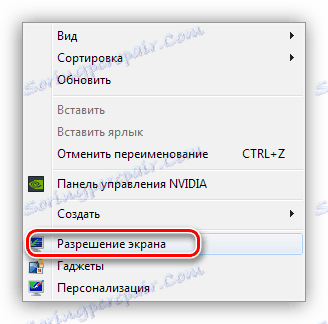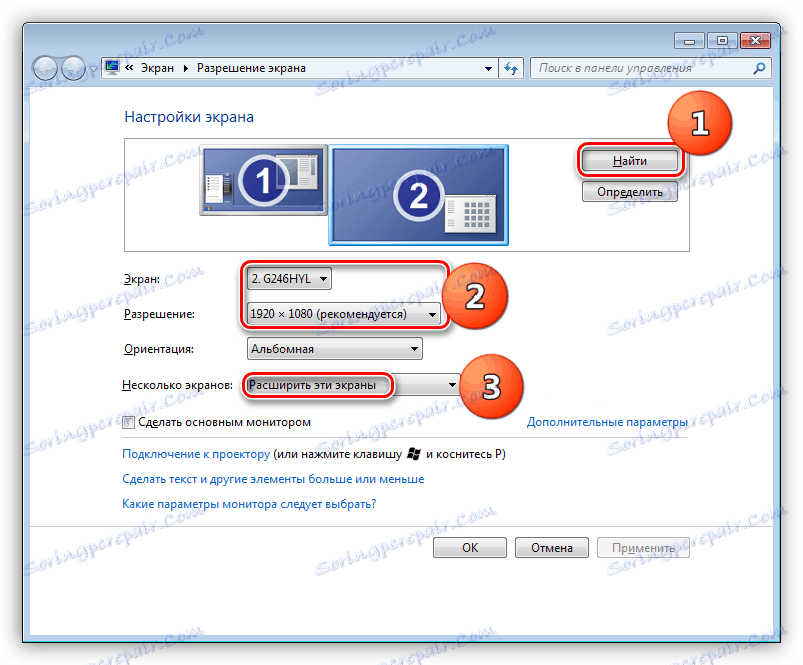Priklopite zunanji zaslon na prenosni računalnik
Prenosnik je zelo priročna mobilna naprava s svojimi prednosti in pomanjkljivostmi. Slednje se pogosto lahko šteje za majhno ločljivost zaslona ali premajhna velikost nekaterih elementov, besedila. Če želite razširiti zmogljivosti prenosnika, ga lahko povežete z zunanjim monitorjem velikega formata, kot bo razpravljalo v tem članku.
Vsebina
Priključitev zunanjega monitorja
Če želite priključiti monitor, obstaja samo en način - da povežete naprave s pomočjo kabla z naslednjo nastavitvijo. Tukaj je nekaj odtenkov, ampak o vsem, kar je v redu.
Možnost 1: Enostavna povezava
V tem primeru je monitor priključen na prenosni računalnik s kablom z ustreznimi priključki. Ni težko uganiti, da morata imeti obe napravi potrebna pristanišča. Obstajajo samo štiri možnosti - VGA (D-SUB) , DVI , HDMI in DisplayPort .
Preberite več:
Primerjava DVI in HDMI
Primerjava HDMI in DisplayPort

Zaporedje dejanj je naslednje:
- Izklopite prenosni računalnik. Tukaj je treba pojasniti, da v nekaterih primerih ta korak ni potreben, vendar lahko številni prenosni računalniki določijo zunanjo napravo le ob zagonu. Monitor mora biti vklopljen hkrati.
- Kabel priključimo na dve napravi in vklopimo prenosni računalnik. Po teh ukrepih se namizje prikaže na zaslonu zunanjega zaslona. Če ni slike, verjetno ni bilo samodejnega zaznavanja ali nepravilnih nastavitev parametrov. Preberite o tem spodaj.
- Prilagodite svojo ločljivost za novo napravo s standardnimi orodji. Če želite to narediti, pojdite na snap-in "Screen Resolution", tako da pokličete kontekstni meni v prazno območje namizja.
![Odprite nastavitve zaslona v sistemu Windows]()
Tu je naš monitor povezan. Če na seznamu ni nobenih naprav, lahko dodatno kliknete gumb »Najdi« . Nato izberite želeno ločljivost.
- Nato določite, kako bomo uporabili monitor. Spodaj so prikazane možnosti za prikaz slike.
- Podvoji. V tem primeru bo oba zaslona prikazala isto stvar.
- Razširi. Ta nastavitev omogoča uporabo zunanjega monitorja kot dodatnega delovnega prostora.
- Prikazovanje namizja v eni od naprav vam omogoča, da onemogočite zaslone glede na izbrano možnost.
![Konfiguriranje nastavitev zaslona zunanjega monitorja v operacijskem sistemu Windows]()
Ista dejanja se lahko izvedejo s pritiskom na WIN + P.
![Izbiranje konfiguracij zaslona v operacijskem sistemu Windows]()
Možnost 2: Povežite s pomočjo adapterjev
Adapterji se uporabljajo v tistih primerih, ko ena od naprav nima potrebnih priključkov. Na primer, prenosni računalnik ima samo VGA in samo na zaslonu HDMI ali DisplayPort. Obstaja tudi obratna situacija - na prenosnem računalniku je le digitalna vrata, na zaslonu pa - D-SUB.
Kaj je vredno posvetiti pri izbiri adapterja, tako da je na vrsti. Na primer, DisplayPort M-HDMI F. M črka M pomeni "moški" , to je "plug" , in F - "female" - "vtičnica" . Tukaj je pomembno, da se ne zmešate, na katerem koncu adapterja bo ustrezna naprava. To bo pomagalo pregledati pristanišča na prenosnem računalniku in monitorju.

Naslednji odtenek, katerega račun pomaga pri izogibanju težav pri povezovanju - vrsti adapterja. Če na prenosnem računalniku obstaja samo VGA in samo digitalni priključki na zaslonu, boste potrebovali aktivni adapter. To je posledica dejstva, da je v tem primeru pretvorba analognega signala v digitalno. Brez tega se slika morda ne bo pojavila. Na zaslonu slike si lahko ogledate tak adapter, poleg tega pa imate dodaten kabel AUX za prenos zvoka na monitor z zvočniki, saj VGA preprosto tega ne more storiti.

3. možnost: zunanja grafična kartica
Reševanje problema s pomanjkanjem priključkov bo tudi pomagalo povezati monitor prek zunanje video kartice. Ker imajo vse sodobne naprave digitalna vrata, adapterji niso potrebni. Taka povezava med drugim bo bistveno izboljšala učinkovitost grafičnega sistema v primeru namestitve zmogljivega grafičnega procesorja.

Preberite več: Na prenosni računalnik priključite zunanjo grafično kartico
Zaključek
Kot lahko vidite, ni težko priključiti zunanjega monitorja na prenosni računalnik. Eden mora biti le bolj pozoren in ne sme zamuditi pomembnih podrobnosti, na primer pri izbiri adapterja. V počitnicah je zelo preprost postopek, ki od uporabnika ne zahteva posebnih znanj in spretnosti.